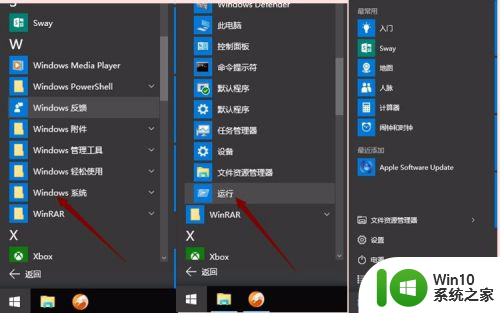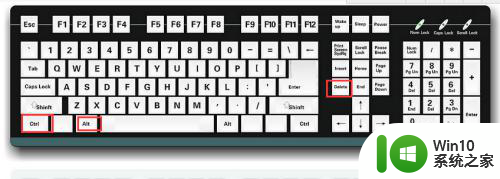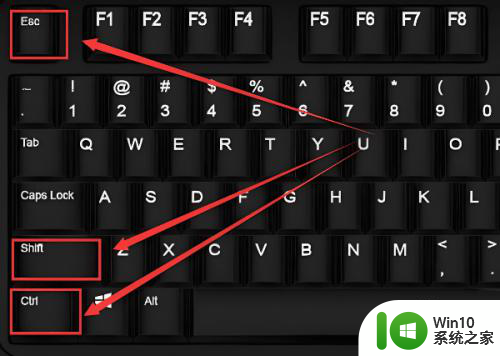win8.1音频服务未运行 win10音频管理器打不开
更新时间:2024-05-10 09:29:34作者:jiang
Win8.1音频服务未运行,Win10音频管理器打不开,这是许多用户在使用电脑时遇到的常见问题,音频服务的运行状态直接影响到我们在电脑上播放音乐、观看视频或进行语音通话的体验。如果遇到这种情况,我们可以尝试通过一些方法来解决这个问题,让电脑恢复正常的音频功能。接下来我们将介绍一些可能的解决方案。
具体方法:
1.在Windows10系统桌面,右键点击屏幕左下角开始按钮。在弹出菜单中选择“运行”的菜单项。
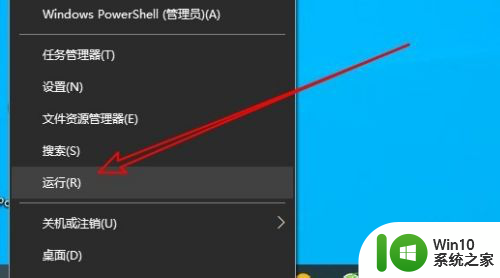
2.接着在打开的Windows10的运行窗口中输入命令services.msc后点击确定按钮运行该命令。

3.这时就会打开Windows10的服务窗口,在窗口中找到Windows Audio的服务项。
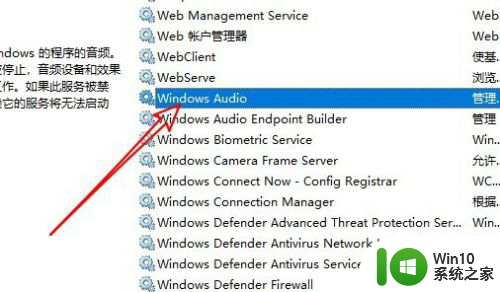
4.然后右键点击该服务项,在弹出菜单中选择“属性”的菜单项。
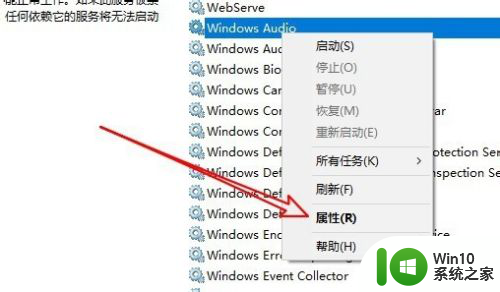
5.接着在打开的属性窗口中点击“启动”的按钮
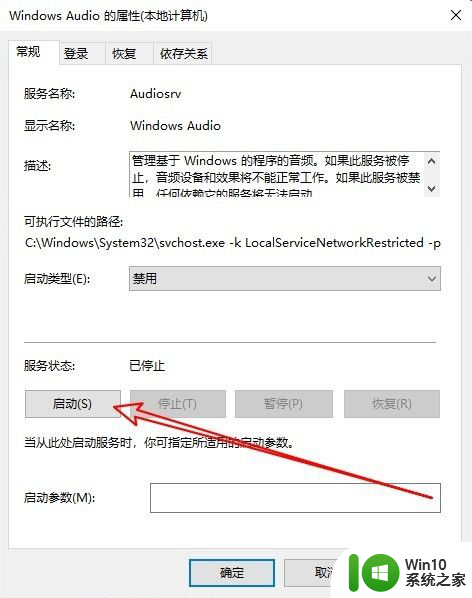
6.然后点击启动类型的下拉按钮,在弹出菜单中选择“自动”的菜单项就可以了。
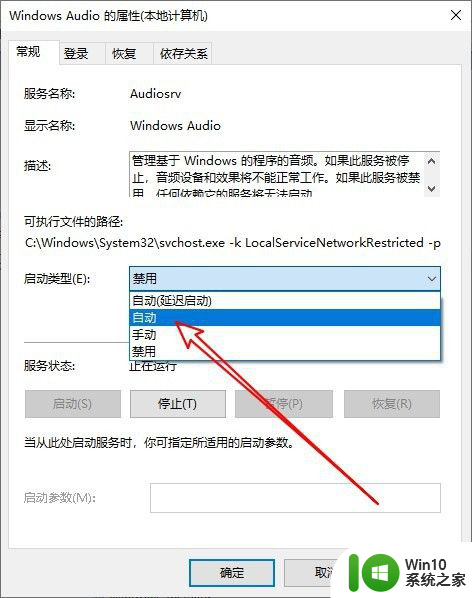
7.总结:
1、打开Windows10的运行窗口
2、在运行窗口中输入services.msc
3、右键点击Windows Audio服务项
4、在弹出菜单中选择属性菜单项
5、然后在打开的窗口选择启动按钮
以上就是win8.1音频服务未运行的全部内容,如果你遇到这种情况,可以按照以上方法来解决,希望这些方法能帮助到你。